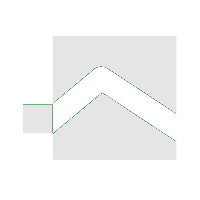16 STEPS
1. ברוכים הבאים להדרכה.
תוכלו להתקדם ע"י לחיצה על החיצים בתחתית העמוד.

2. נלחץ על גלגל העריכה.
בכדי להוסיף פעילות או משאב לקורס יש לעבוד במצב עריכה.
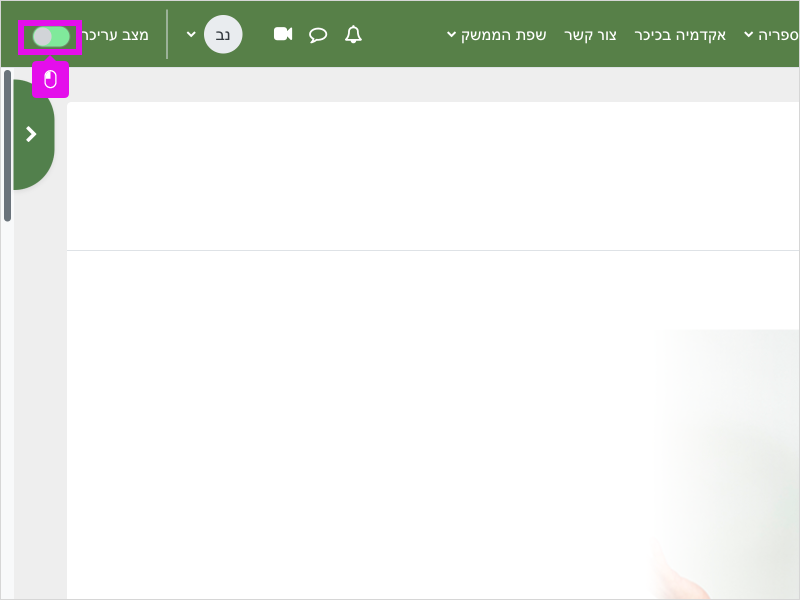
3. נלחץ על הפעלת עריכה.
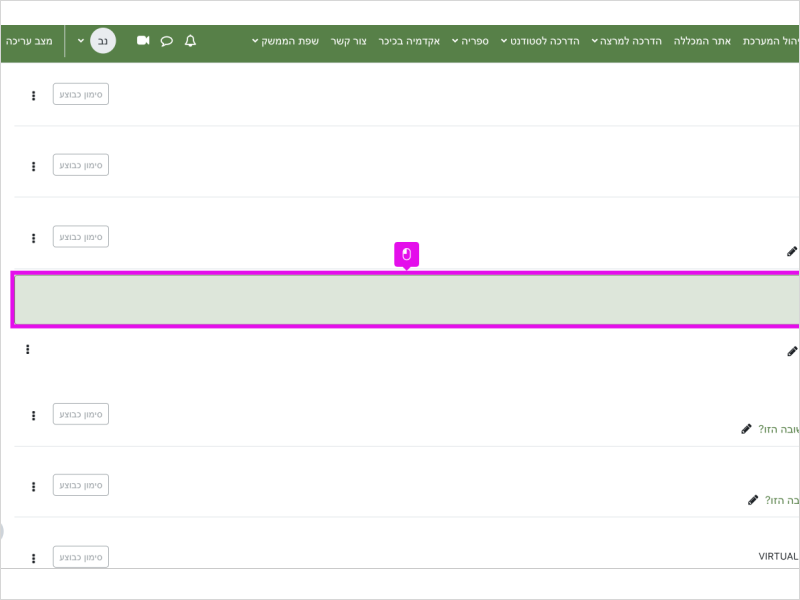
4. נלחץ על + הוספת פעילות או משאב ביחידת ההוראה הרלוונטית.
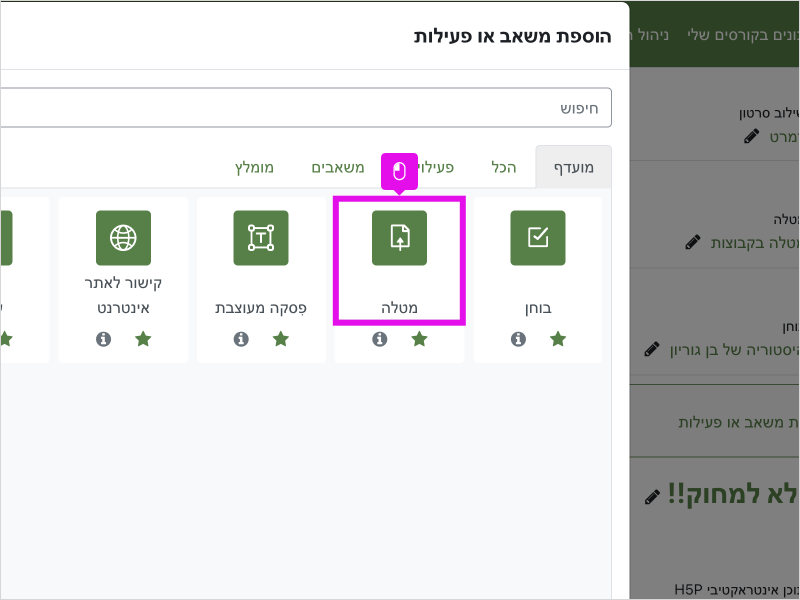
5. ונלחץ על הרכיב מטלה.
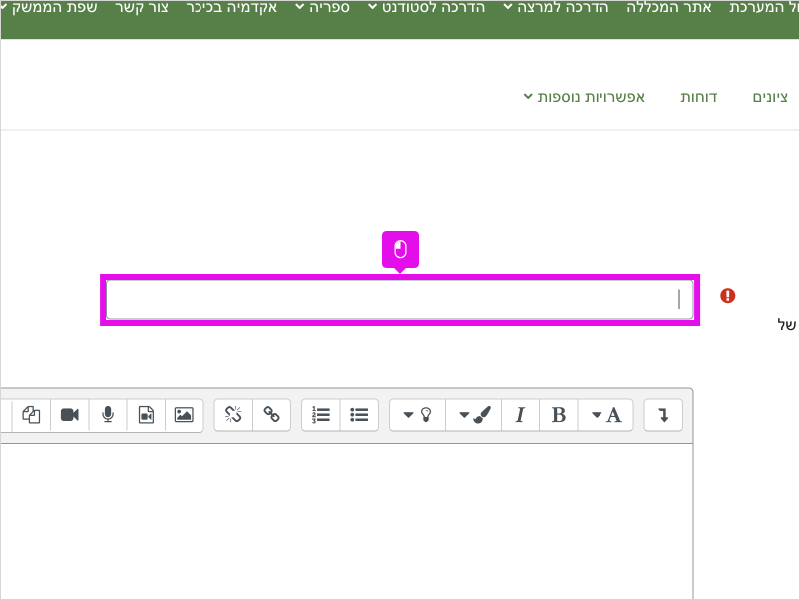
6. נלחץ על הוספה.
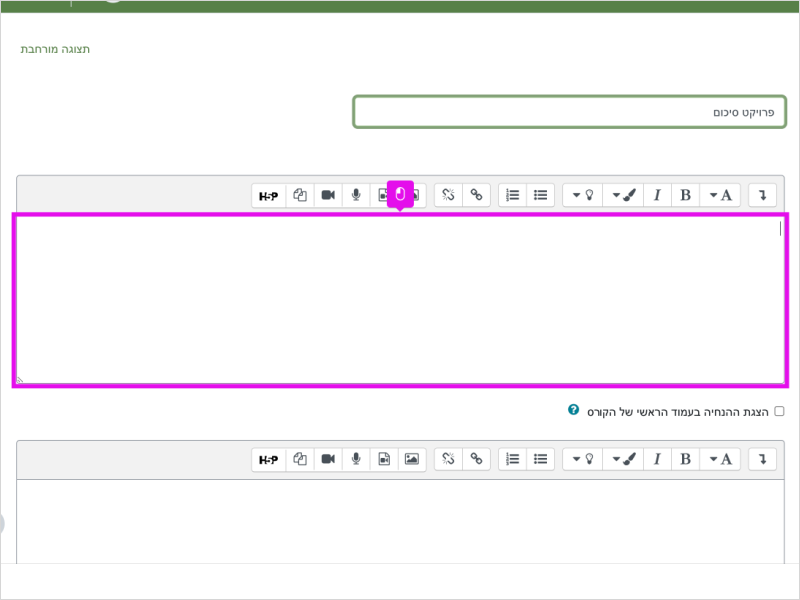
7. ניתן שם למטלה.
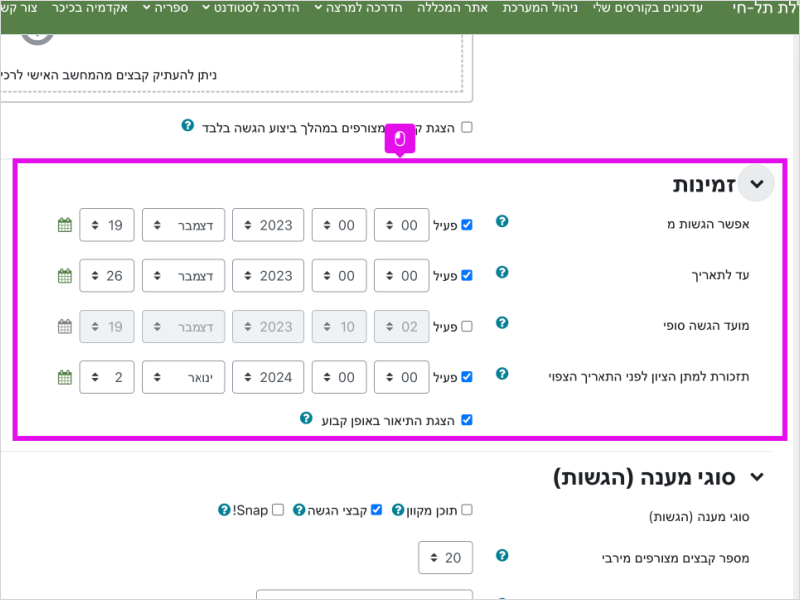
8. נוסיף הנחיות המטלה לסטודנטים.
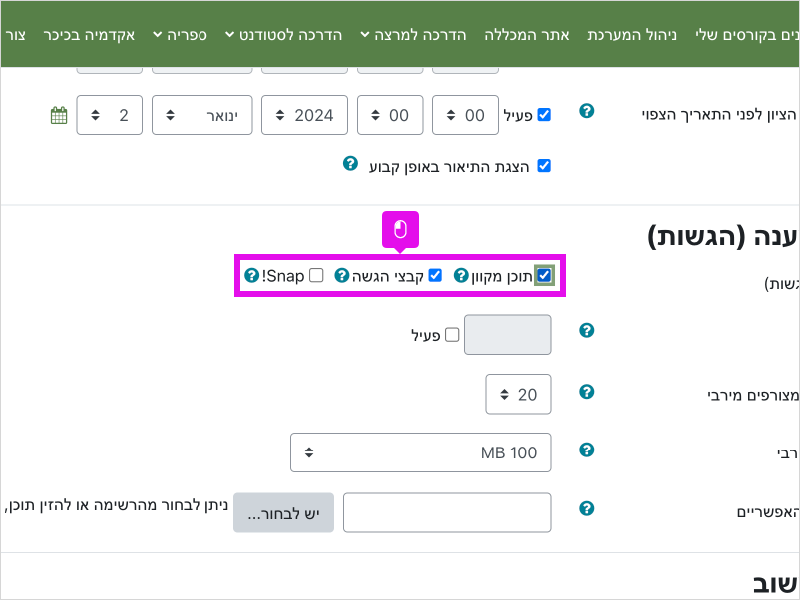
9. בשדה תזמון ניתן להגביל בתאריכים את חלון הזמן בו ניתן להגיש את המטלה.
על מנת להפעיל את ההגבלה נסמן V בתיבת הסימון פעיל ליד השדות ״אפשרו הגשות מ״, ״עד לתאריך״, מועד הגשה סופי״, ״תזכורת למתן הציון לפני התאריך הצפוי״.
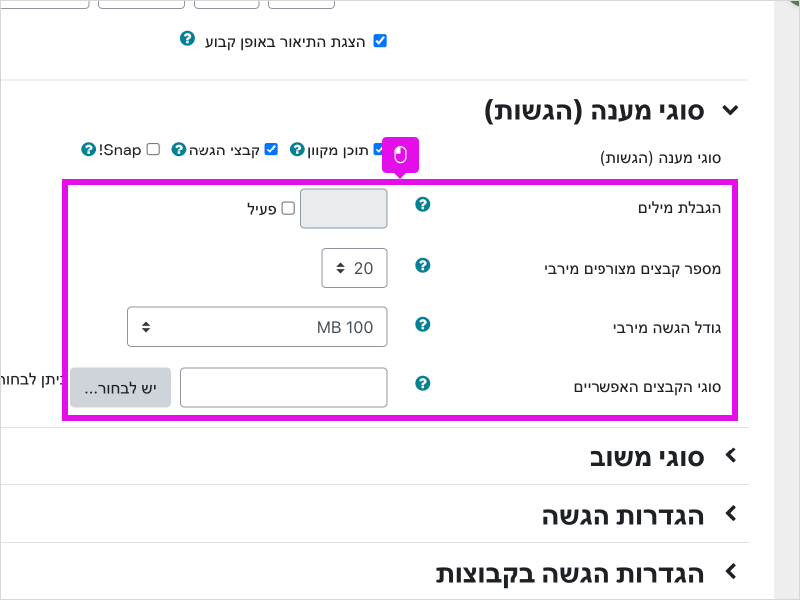
10. בשדה סוגי מענה ניתן להגדיר את אופן הגשת המטלות.
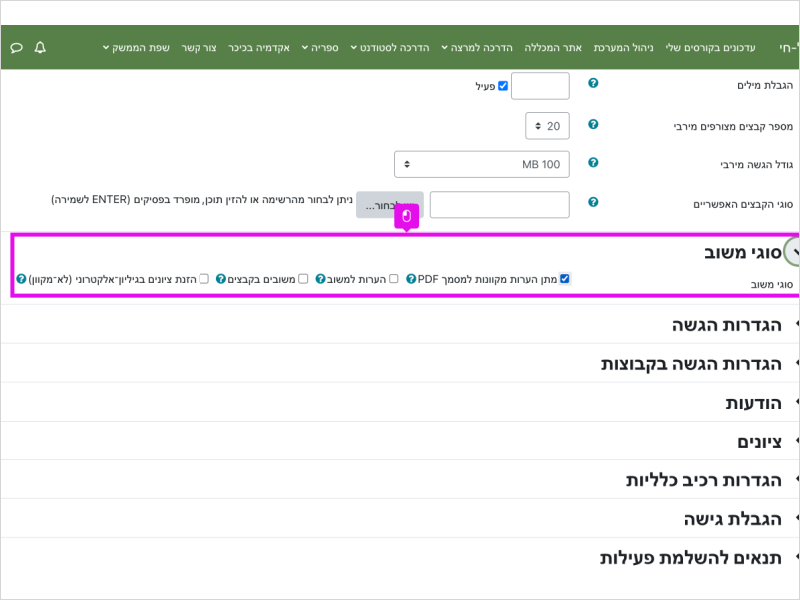
11. ניתן להגדיר אם הסטודנטים יגישו את המטלה כקובץ מצורף או מקוון.
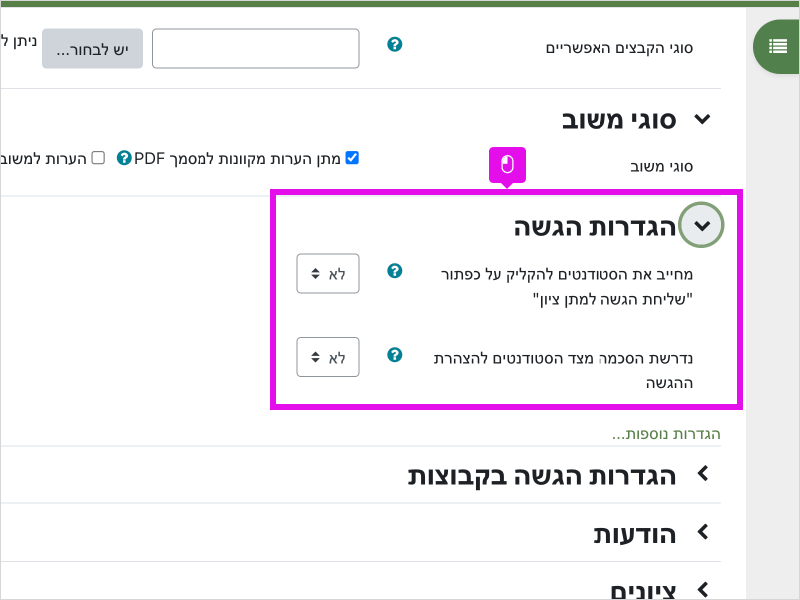
12. ניתן לקבוע את מספר, גודל, וסוגי הקבצים שהסטודנטים יגישו.
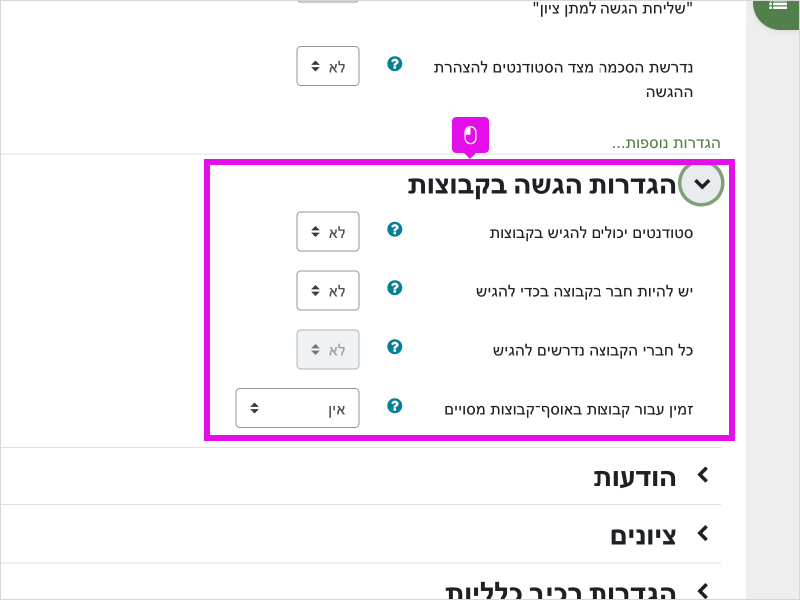
13. ניתן להזין משובים בדרכים שונים:
- הערות מקוונות.
- הערות למשוב.
- משובים בקבצים.
- הזנת ציונים בגיליון אלקטרוני.
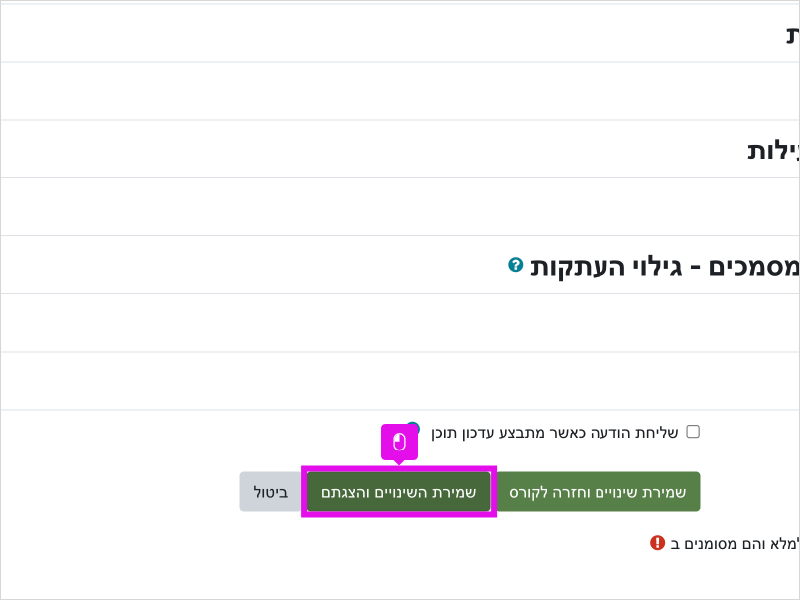
14. בשדה הגדרות הגשה ניתן לחייב את הסטודנטים להקליק על כפתור שליחת הגשה למתן ציון, ולהצהיר על אמינות המטלה.
15. בשדה הגדרות הגשה בקבוצות ניתן לאפשר לסטודנטים להגיש את המטלה בקבוצות.
16. לסיום, נלחץ על שמירת שינויים.